Google Pixel-Besitzer, ich habe gute Neuigkeiten: Vorbei sind die Tage der Installation eines Betriebssystem-Updates auf Ihrem Android-Gerät. Sie verbringen Stunden damit, einen funky Android-Roboter auf dem Bildschirm zu suchen und auf die Aktualisierung von Apps zu warten.
Ab Android 7.1 Nougat (derzeit nur in der Pixel-Zeile verfügbar) werden Android-Betriebssystemaktualisierungen im Hintergrund installiert. Warten Sie nicht länger auf das Herunterladen des Updates, beginnen Sie mit der Installation und warten Sie, ohne ein Telefon zu haben, das Sie tatsächlich verwenden können.
Aber warten Sie, es gibt noch mehr gute Nachrichten: Google hat gerade das erste Update des Pixels veröffentlicht. Sie sollten also eines haben, während Sie diesen Prozess durchlaufen.
", " modalTemplate ":" {{content}} ", " setContentOnInit ": false} '>
Um den Aktualisierungsvorgang zu starten, erzwingen Sie, dass Ihr Gerät nach einem Update sucht. Öffnen Sie dazu die App Einstellungen und gehen Sie zu Telefon > Systemupdates > Auf Update prüfen.
", " modalTemplate ":" {{content}} ", " setContentOnInit ": false} '>
Sobald Ihr Telefon ein Update erkennt, werden Sie um Erlaubnis zum Herunterladen gebeten. Nachdem das Update heruntergeladen wurde, wird es im Hintergrund installiert.
Der Rest des Installationsvorgangs ist ziemlich langweilig, da er im Hintergrund ohne weitere Interaktion von Ihrer Seite ausgeführt wird. Verwenden Sie Ihr Telefon weiterhin wie gewohnt, überprüfen Sie Twitter, lesen Sie Facebook und spielen Sie Spiele.
Der Installationsvorgang dauerte bei meinem Pixel XL fast eineinhalb Stunden, ohne dass es durch das Update zu einer spürbaren Verlangsamung kam. Im nächsten Schritt starten Sie das Telefon neu, um die Aktualisierung abzuschließen. Da alles bereits installiert ist, dauert der Neustart nur wenige Sekunden und Sie sind wieder betriebsbereit.








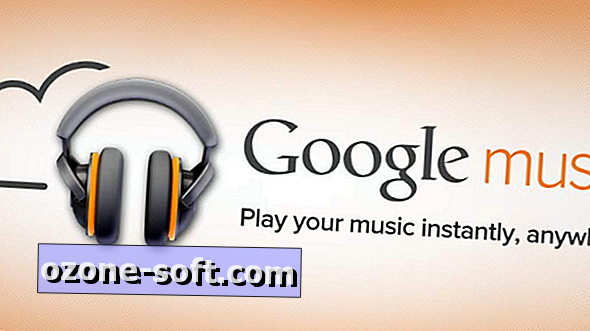




Lassen Sie Ihren Kommentar